서버실무강좌 | 》 이것이 우분투 리눅스다 15장 01교시 : Samba 서버 구축
본문
※ 영상을 선명하게 보기 안내
- 유튜브 영상에서 오른쪽하단에 톱니바퀴를 클릭합니다.
- 팝업목록에서 "품질" 선택하세요.
- 원하는 해상도를 선택해주세요.
※ 모바일에서 Wifi가 아니라면 데이타가 소진될 수 있으니 주의바랍니다.
서버실무강좌님의 리눅스(우분투)강의 청각장애인을 위한 자막
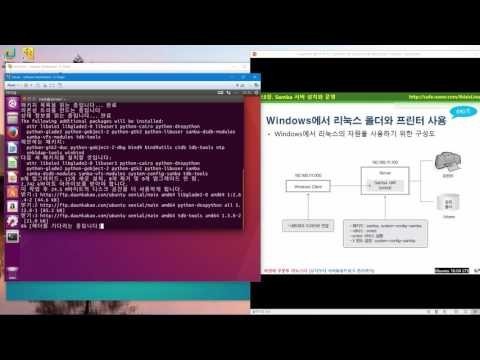
이것이 우분투 리눅스 다시 보장
쌈바 서버를 같이 진행하겠습니다
자 이번에 삼바 서버 더요 우리 앞장에 됐던 nfs 랑 비슷한 용도
거든요 그런데 그 차이점을 먼저 좀 살펴볼까요
자 삼바 서버 는요 싼다는 윈도우 주어 리눅스 유닉스 사이에서 프린터나
폴더를 공유하기 위한 서버 입니다 예전에 이런게 좀 어렵지만 쌈바 서버를
통해서 윈도와 리눅스 i 요 자원을 서로 공유하는 게 목적입니다
자요 그림 보면 잘 나와 있는데요 두 가지가 있거든요 먼저 리눅스에서
윈도에 접근하는 방법이 있고요
반대로 윈도에서 리눅스의 접근하는 방법 두가지가 있는데 2가 좀 약간
국은 에서 이해하시는 게 좋거든요
먼저 우리는 리눅스에서 윈도에서 공유한 폴더를 쓸 거에요 그럼 예가 서버
가 되는거죠 윈도가
근데 여기 물음표 써있는게 사실에 윈도는 자신이 싼 봤어 바다로 생각을
하네요
그냥 자신이 원래 하던대로 폴더를 공유하는 것 뿐이죠 윈도우에서 폴더
공유 해 보셨죠
그래요 폴더를 공유 하더라고 프린터 마찬가지인데 우린 폴더를 거니까
그러면 자기가 공유하면 윈도우 그들이 알아서 쓰겠지 하는 거죠 그러면
이제 우리가 애가 클라이언트 역할을 한 거에요 그 의미가 사실 내가
자기가 윈도우 운 적 하고 이런 잡솔 하는 거죠
그래서요 폴더를 공유 불러 쓰는겁니다 이게 바로
리눅스에서 윈도 서버 로 윈도우에서 브라보 다
쌈바 서버가 윈도우 역할과 윈도 서버 비누 빈도가 쌈바 서버 역할을 하는
거죠
그걸로 접속을 할 수 있게 되는 것입니다
이 드셨나요 그래서 얘는 자시 윈도는 그냥 폴더를 공유하는 것 뿐이고
리눅스가 윈도우 인 척 하고 접속해서 사용한다.
이렇게 생각하시면 되겠습니다
자식 쩝 습을 통해서 확인해 볼게요 그래서
윈도에서 smb 쉬어 라는 폴더 만들고요 이것을 구매 시켜 볼게요
그러면서 리눅스에서 접근하는 방식을 해 보죠
역시 옷도 요 그림을 볼까요 즙을 그게 더 좋겠죠 좀 출입 깨어 줄이야
한눈에 보이니까
자 이번엔 초기 안시키고 할게요 초기화 시켜 되는데 그냥 지금 상태도
띄어 놓은 상태라 줘
역시 nfs 랑 싼 바라 동시에 질문에도 관계 없으니까요
자 그런데 지금은 뭐죠 윈도 클라이언트가 서버 클라 겠네요 더 윈도우
클라이언트 에서
먼저 서버 설정을 준비해 볼까요
자 애가 이제 쌈바 서버 역할을 하게 되는 거죠
자 여기서 일단 폴더안에 만들고 작업을 진행 하죠
자 폴더를 만들까요 c 밑에
smb 셜 loves me 쉐어 폴더의 이름은 내 맘이 해요 여러분
만들어 지어 주시면 되요
그래서 얘가 이제 읽기 쓰기를 모든 사용자가 할 수 있도록 해 줄까요 자
에서 마우스 버튼
숙성이 줘 속성에서
콩 유
자 공유 클릭 에서
자 공유할 사람은 에버리 오늘 해줄까요 그럼 모든 사용자가 접속할 수
있는거고
그리고 추가 눌러주세요
글의 분량이 밀 2면에 있죠 커닝 에서 읽기 쓰기
되나요 공유
이애 눌러주세요 뭐 안현 언론 관계 없구요
야 뭐 안현 올까요 아니오 자 이렇게 되면 이 폴더를 공유 하게 됐죠
이렇게 공유하게 되었습니다 완료
닿기 힘든 이 폴더 른
윈도우 서버 윈도우 사용자라면 누구나 읽고 쓰고 할 수 있게끔 공유가 된
상태 자
잘 확인해 볼까요 예 다시 속성 보시면요
꿈이 되는 제 컴퓨터의 이름 역술 대시 이렇게 공개돼 있죠 자 교재는
컴퓨터가 윙클 안지름 되있는데요 근데 이거 써도 관계 억새가 게 ip
라면 되니까요
이렇게 해서 준비가 됐습니다
자 그래서 여기다가 적당한 파일을 맺기 복습해 볼까요 우리가 아까
다운로드 3.6 있는걸 복사하세요
여기도 뭐 이렇게 준비해 낙사 비리 됐죠
자 이제 윈도에서 이 공유한 것을 가꿔야 된게 리눅스에서 접속하게 해야
되는데 사용자가 필요해요
아무래도 없어 그만 되겠죠 그래서 사용자명 을 만들어 줄게요
자 명령 프롬프트 려 관리자모드 오세요
세바 스 5 버튼 명령프롬프트 관리자
오늘 10 거요 사용자 추가 는 제어판 되는데요 이 명령을 하기도
간편하고 있는 사실을 깨닫는데
유저 루트 라고 이름을 지켜 있다가 루트가 접수 했거든요 이걸 이름
다시는 바꿔 되는데
는 후 사용자로 투가 접속할 거니까 똑같이 이런 줄게요 그리고 비밀번호도
지지하고 123 될까요 / 에드
그럼 윈도우 사용자 의 지금 윈도우의 루트 라는 이름의 생글 추가하고 p
일부러 123 대로 사용자명 을 추가한 것입니다
되셨죠 자 이제 ipr 그 아이 vip 컴퓨터에 왜냐면 여기서 ip 제품
할꺼니까 여기서 이걸 ipl 알아줘 통하니까 ip 컴퓨터로
ip 를 확인해 볼게요
짧은 몇 번이나 뺀 뒤에 많이 경험 되죠 133번 이네요 여러분은
다를수도 있어요
자 이렇게 해서 애가 133번 으로 쌈바 서버를 구축해 닫습니다
됐죠 이번엔 서버 에서 저녁 가운 야 서버 에서
얘가 이제 클라이언트 역할 하는거죠 3박 클라이언트가 되는 거죠 자 역시
관련된 패키지 일까요
apt 계수로 혹시 잘 안되시면 초기화 시키고 다시 하세요 저는 그냥
초기 안시키고 이어서 하겠습니다
라스 yes 톨로 쌈바 다시 커먼
그리고 sm 빅 클라이언트 cifs 다시 에 유틸 즈
뷰티 이렇게 3개 패키지를 설치해 주시면 됩니다
자 설치가 됐으면 요 확인해볼까요
smb 클랜 틀어 요 명령으로 마라 셀 하구요
자 윈도우의 ip 적어주시면 되요 우리아이 프가 133번 이었죠
이거 2.18 짱 1 1점 벳 33
자로 투에 댐이 벌스 데침 현재 여기 사용 루트 자네 우리가 루트 잖아요
빌 버는데 우리가 비해 머랄까 123했어요
그리고 엔터 됐죠 그럼 공유된 폴더들이 하는데 어려울까
smb 10월 했죠 에 디스크 가공이 된 것을 확인할 수가 있습니다
자 이제 얘를 2호 폴더를 우리가 마운트 할게요
폴더 라울의 mkdir 래요 / smb 마운트 랄까요
폴더를 적당히 만드는 거예요 폴더에 많다 할게요
요 폴더를 쓰는 얘기는 결국 뭐예요 요 공유폴더를 쓰게 되는 거겠죠
마운트 - t 고요 이제 cifs 요 이가 좀 달라요 아까 알파카 4
nfc 점 / 두 개 요 그리고 서브 ip 아까 나 203 2 3번이 줘
1.13 담 그리고 / 얘는 콜로니 없어요 슬래시 아까 폴더 뭐죠
smb 셰어 u 폴더를 어디가 가 우리 / smb 마운트 여기다가
마운트 하겠다
자필 뭐랄까 123 햇죠 123 자 자 마운트가 됐습니다
확인해 볼까요
ls - l / 의 smb 40 8 잘 있죠
여기서 지금 요 파일 확인 했죠 그러니까 결국 지금 조 폴더를 순 단
얘기는 뭐예요
요 골든 여기를 승단 얘기죠 이렇게 더 역시 에 파일서버 처럼 아까
lfg 안커 이 동등한 역할 하게 된거죠
자 적당한 파일 카피 볼까요 카피 슬래시 푸트 밑에
dm 대표를 / smb 쉬어 밑에 쓰인 망치 저만 t 테
뭐 파일 드릴까요 8 s3 로 복사 거 어디서 볼까요 이제 에서 보면
겉에 파일 있죠 방문 복사 한거 이렇게 해서 식음 리눅스에서 윈도 폴더를
프린터 마찬가지에요 근데 저희 좀 프린터 같으니까
윈도우 폴더를 공유하는 법 그래서 더 파일 서버를 구축하는 법을 같이
한번 확인해 봤습니다
비타민 키즈 15 다시는 쪼끔 때 보세요 마조 15 장을 마쳐 보조
자 윈도우즈 이번엔 리눅스 폴더 와 프린터 사용하는 방법을 해 보게 된게
편식 달라요
이번에는 서버 에 다바요 쌈바 서버를 구축할 거야 얘가 공유할게요 우리가
까쉐 어플이죠
그거 맞는거 바로 공유하 줘 요 공유하고 윈도우에서 일로 접속을 해
볼게요
아까 nf 스테 줘 nf 서태지 만 nfs 는 반드시
엔터프라이즈 에디션 또는 프로페셔널 에디션 이상이 돼야지 되는데
아니라 프롬프트를 안될 거야 아마 얼팀 이시라 엔터프라이즈 안될텐데
지금 3 바스 클라이언트 삼바 클라이언트 개념은 아무 윈도우즈 라다 대해
에디션 관계없이 그러니까 훨씬 더 보편적으로 윈도우와 리눅스 사이에 파일
서버 공유 가 되겠죠
자 이번에는 서버를 쌈바 서버 로 만드는 연습을 해보자
바로 실습을 진행할 게요 자 역시 요거 보고 갈게요 이걸 이렇게 보시면
되구요
그리고 우리가 서버를 삼바 서버 러 다른 안될줄 할까요 이어서
클릭하고 자 apt 게스 로 혹시 이게 잘 안되시면 초기 하고 다시
하세요 저는 잘 진행이 되니까요 초기 안하고
이어서 하겠습니다 마나스 아이루 stl 쌈 바라며
아까 렇지만 써도 시스템 다시 컴 태그
쌈바 2개를 깔아주세요 안가르쳐 참 쌈바 자체는 일단 쌈바 서버 로
만드는 거에요 이거 지금 서버를
자인 빼서 설치를 진행 해 주시고요
자 설치가 완료되면 서비스 시작 했죠
시스템 ctl 등의 리스트
이제 sm bd 에요 sm bd
냉 시작을 하고 이내 입을 학과인 이본
이내 이브 상시 가동 하고요 스테이터스 로 확인 할까요
데이터 됐죠 이렇게 해서 쌈바 가 잘 작동 걸 확인했고 방화벽 또 그냥
u fw 아까 그냥 tsa 락 했는데요 에세이 블로그 해주세요
업이 활성화 의 시켜 버리시고
자 우리 아까 폴더 쇼프로 만들어야 되는데 이 있으니까
마나스 l 흘러 주세요 있죠
역시 chmod 707 오 그래 주시오
이렇게 밖과 주세요 또 필요하면 더 파일 복사 좋고요
이렇게 다 지금 애가 공유폴더 까지 준비가 된 상태죠
자 이번에는 어색 가요 윈도우 클라이언트 생겼죠
아 그전에 좀 덜 했네요 / 쉬어 폴더 르르 얘가 바로 쌈바 곰이다 이걸
지정을 해줘야 되요
그 명령어가 이제 몇 가지만 시스템 티드 3 바가 있어요 컴 태그 3발
여기서 해 줄게요
그래서
쌈바 를 실행 해 줄게요 아 요 파일이 없다면 되요 나오잖아요 그럼
터치를 만들어서 터치 라고요
이트 시 밑에 lib 유저 점 검 태양 빈 파일 알아
만들어 주시고 다시 해보세요 될 거야 그렇죠
자 이렇게 되면 여기서 이제 우리 새로운 u 폴더를 쌓은 바로 공유하게
따 지정해야 되어서 플러스 아이콘 누르시고
이번에 트랙들이 가까스로 쉬워져 / 의 쉬어 5 풀르고
공명도 나 두께가 똑같이 그리고 쓰기가 느
보이기 이렇게 해주세요 그리고
확인을 하겠죠 그런데 아직 확인되지 말고요
접근을 보세요 누가 접근할 수 있는지 그저 지금 누구의 특정 사용자가
아니라 우리 모든 사용자가 접근 하니까 이렇게 되세요 윈도우즈의 모든
사용자가 요 폴더에 접근할 수 있게 됐네
그리고 확인
하지만 실로 폴더가 공유 된 것을 확인할 수가 있습니다
되죠 자 다들 게요 그 역시 서비스를 제시하게 되어 설정 바꾸며 써
시스템 실제 일로
리 스 탓 반바지를 sm bd 다시 시작을 해 주면 됩니다 아까 방화벽
포트 는 다이얼을 왔죠 방법을 거 났으니까
자 이제 윈도에서 접근해 올까요 윈도에서 일로 적분 말하면 될것 같아요
자 윈도우 클라이언트 열어볼까요 이건 a 것 같고 하죠
자 여기서 바로 접근을 할 텐데요 싸움 바울이 네트워크 드라이브를 바로
연결해 볼게요
쭈 그게 더 편할 것 같아요 금연은 자의 서 씨의 세요
포기
06
아씨 에서 하지 말고요
얘도 컴퓨터 선택해 대위의 있다시 올렸어
pc 그래서 컴퓨터 2차대비 선택하고 컴퓨터 보면 네트워크 드라이브
연결 있죠
얘를 클릭하세요 네트워크 드라이브 연결
흠 트라이 혼자 나오는데 여러분 마음에 쌈바 니까 에스라 올까요 s
s 라고요 퐁 도 이거를 여기던 잊어 것인데 썹 ip 역수 에 2개
하고요
1916 811 점 100번 이 줘 그리고 여 클레시아 고 춰요 우리 까
슈어 폴더를 0 했잖아요 이렇게 적어 주시면 됩니다
그쵸 마치 물어볼게요
어때요 s 드라이브가 슈어플레까 우리 넣은 거 맞죠
6 확인 맞춤 6 8 그래서
블래스트 말았어요 / 쉐어 u8 등 보이죠 파일들이 화기로 요 파일들을
확인할 수가 있습니다 당연히 여기 라도 8 복사하면
첫째 뭐 세포도 맞는 되죠 셸 만으로
아무 거라 만들면 이제 쇼 파일이 또 오기 바로 색이죠 됐을까요 다시
활동하면
바로 구조물 한국에서 좀 깨진 하는데 아 되게 한국판 만듬 되겠죠
이렇게 더 잘 확인을 해봤습니다
자 이제 언제든지 여기서 6 폴더를 순 다니긴 무슨 말이에요 이에
스트라이프는
리눅스에서 공유한 쌈바 폴더를 사용하는 거죠
이것도 역시 파일 서버로 구축을 해 놓은 상태입니다
자 여기서 확인해 볼게요 서버 하세요
자 서버에서 smb 에 스테이터스 가 있어요
그러면 현재 쌈바 가 쌈바 스테이터스 로 확인을 현재 접속한 사용자 라
곰이 된거 그 내용들을 확인할 수가 있습니다
그래서 클렌징도 대용량 파일을 올리는 작업을 하거나 그 작업을 했거든요
3 바스 tts 여기서 실제 접수 칸 큰 않다 ip 라
이런 내용들을 확인할 수도 있습니다 지금 뭐 특별히 컴파일 올리지 않아서
목록에 나오지 않지만 야
되셨죠 자 이렇게 해서 쌈 봐도 우리가 같이 구축 했는데 좀 그랬던
nfs 와 쌈바 는 서로 혼용해서 사용하면 좋으세요 그래서 여러분이 파일
서버를 구축을 해 놓는게 일반적인 회사의 업무 중에 하나죠
자 이렇게 해서 실습이 까지 맞았구요 지금 비타민 기술 15 다시 일과
요 그 당시보다 시 2번을 한꺼번에 진행하시기 바랍니다
그리고 이제 쌈바 8 설정이 되는데요 이건 smb 쩜컴 풋웨어 이 펌프를
직접 vi 로 설정할 수도 있습니다
우리가 시스템 홈피 그 쌈바 명령을 해야 되고 이걸 직접 vi 로 편집
해도 됩니다
자 비타민 기조 15 다시 2까지 풀어보시고 요
잠깐 쉬었다 하시기 바랍니다 자 이렇게 15장을 마치겠습니다
수고하셨습니다


댓글 0개
등록된 댓글이 없습니다.